
UCloud云主机迁移至阿里云
您可以参见本文档中的步骤,将UCloud云主机迁移至阿里云ECS实例。
UCloud Windows系统迁移至阿里云
在迁移之前,请先完成以下准备工作:
- 创建快照以备份数据。
- 确保您的待迁移虚拟机能访问下列网址及端口。
- ECS:
https://ecs.aliyuncs.com:443。说明 更多地域的ECS API接入地址,请参见请求结构。 - VPC:
https://vpc.aliyuncs.com:443。 - STS:
https://sts.aliyuncs.com:443。 - 中转实例:端口8080和8703。
说明 中转实例是迁云工具在其运行过程中自动创建的临时实例。迁云过程中出现网络连接问题时,您需要运行以下命令确认待迁移虚拟机可以访问中转实例的8080和8703端口。
telnet xxx.xx.xxx.xx 8080 #xxx.xx.xxx.xx为中转实例公网IP地址。当使用VPC内网迁移时,xxx.xx.xxx.xx为中转实例私网IP地址。 telnet xxx.xx.xxx.xx 8703 #xxx.xx.xxx.xx为中转实例公网IP地址。当使用VPC内网迁移时,xxx.xx.xxx.xx为中转实例私网IP地址。
- ECS:
- 检查并确保Windows系统VSS服务为启动状态 。
- 检查是否安装了qemu-agent工具。如果安装了此工具,您需要先卸载。卸载的具体步骤,请参见迁云工具FAQ。
- 检查授权应用。迁移到阿里云后,系统底层硬件设备会发生变化,可能会导致一些跟硬件绑定的应用许可证(license)失效,您需要做好检查。
- 建议您先使用测试机,按照本文中介绍的迁云操作步骤进行测试演练。
完成以下操作,将UCloud Windows系统迁移至阿里云:
UCloud Linux系统迁移至阿里云
在迁移之前,请先完成以下准备工作:
- 创建快照以备份数据。
- 确保您的待迁移虚拟机能访问下列网址及端口。
- ECS:
https://ecs.aliyuncs.com:443。说明 更多地域的ECS API接入地址,请参见请求结构。 - VPC:
https://vpc.aliyuncs.com:443。 - STS:
https://sts.aliyuncs.com:443。 - 中转实例:端口8080和8703。
说明 中转实例是迁云工具在其运行过程中自动创建的临时实例。迁云过程中出现网络连接问题时,您需要运行以下命令确认待迁移虚拟机可以访问中转实例的8080和8703端口。
telnet xxx.xx.xxx.xx 8080 #xxx.xx.xxx.xx为中转实例公网IP地址。当使用VPC内网迁移时,xxx.xx.xxx.xx为中转实例私网IP地址。 telnet xxx.xx.xxx.xx 8703 #xxx.xx.xxx.xx为中转实例公网IP地址。当使用VPC内网迁移时,xxx.xx.xxx.xx为中转实例私网IP地址。
- ECS:
- 检查授权应用。迁移到阿里云后,系统底层硬件设备会发生变化,可能会导致一些跟硬件绑定的应用许可证(license)失效,您需要做好检查。
- 建议您先使用测试机,按照本文中介绍的迁云操作步骤进行测试演练。
完成以下操作,将UCloud Linux系统迁移至阿里云:
常见问题
问:迁移后的Linux实例为什么不能在ECS控制台正常启动和停止?
答:某些Linux系统内核由UCloud云平台定制,可能与阿里云平台不兼容。您可以更换Linux系统内核,例如,对于CentOS操作系统,您可以更换CentOS官方内核。您也可以联系技术支持。
版权声明
本文仅代表作者观点,不代表本站立场。
本文系作者授权发表,未经许可,不得转载。



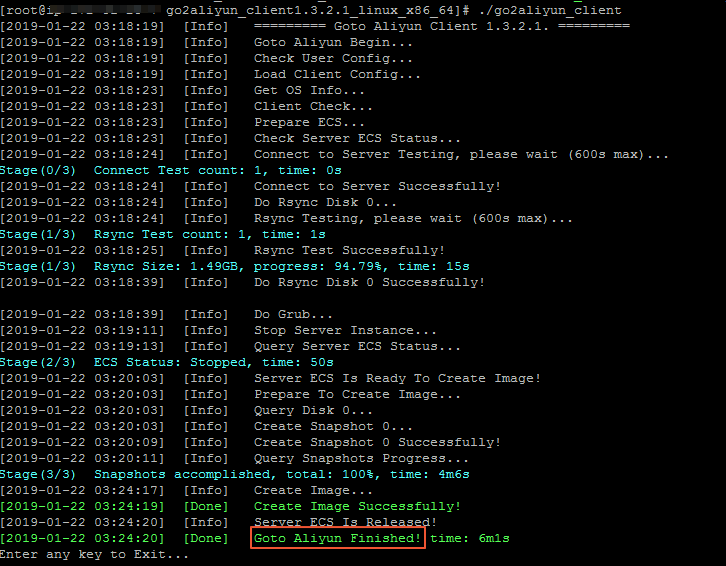
评论